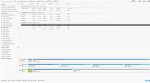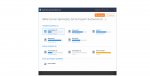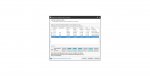Hast mal Deine RAMs mit Memtest86 oder Memtest86+ getestet? RAM Fehler dazu das Filesysteme korrupt werden und auch zu Fehlern beim Klonen, da die Daten immer übers RAM gehen und beim Klonen wahrscheinlich reichlich im RAM gepuffert wird.
Du verwendest einen veralteten Browser. Es ist möglich, dass diese oder andere Websites nicht korrekt angezeigt werden.
Du solltest ein Upgrade durchführen oder einen alternativen Browser verwenden.
Du solltest ein Upgrade durchführen oder einen alternativen Browser verwenden.
SSD MBR beschädigt
- Ersteller killerwolf
- Erstellt am
killerwolf schrieb:wichtiger war mir das Windows 7 was drauf ist/war wieder in Gang zu bekommen,
aber davon kann ich mich wohl nun endgültig verabschieden
Sind die Partitionen auf der SSD noch vorhanden? Wenn ja, sichere erst mal die Systempartition!
alne24
Lieutenant
- Registriert
- Dez. 2018
- Beiträge
- 817
Hab vor kurzem meine 4 tb externe Platte zerschossen. Nach einem Neustart war das Dateisystem raw.
Könnte nicht mehr zugreifen keine Größe der Platte sehen.
Nach langem tüfteln habe ich dann chkdsk probiert. Nach 3 Tagen laufen lassen der Reparatur wurde das Dateisystem komplett wieder hergestellt. Alles läuft wieder.
Hier die Anleitungen die bei mir geholfen hat:
Wie geht die Reparatur mit chkdsk und welcher Befehl kann die Fehler beheben? Folgen Sie den Schritten und das Laufwerk soll immer an den Computer angeschlossen werden.

Könnte nicht mehr zugreifen keine Größe der Platte sehen.
Nach langem tüfteln habe ich dann chkdsk probiert. Nach 3 Tagen laufen lassen der Reparatur wurde das Dateisystem komplett wieder hergestellt. Alles läuft wieder.
Hier die Anleitungen die bei mir geholfen hat:
Wie geht die Reparatur mit chkdsk und welcher Befehl kann die Fehler beheben? Folgen Sie den Schritten und das Laufwerk soll immer an den Computer angeschlossen werden.
- 1. Klicken Sie auf Start und geben Sie “cmd” in die Suchleiste ein;
- 2. Rechtsklicken Sie auf cmd.exe und wählen Sie “Als Administrator ausführen” aus;
- 3. Geben Sie das Administrator Passwort ein;
- 4. Dann geben Sie “chkdsk G: /f /r” ein und drücken Sie Enter. Ersetzen Sie “G:” mit dem Laufwerksbuchstaben Ihrer Festplatte. “/f” bedeutet, das Dateisystem zu überprüfen und zu reparieren. “/r” bedeutet, fehlerhafte Sektoren zu überprüfen und zu reparieren.
- Registriert
- Jan. 2019
- Beiträge
- 370
danke für die neuen Lösungsansätze 
hab grad testdisk über die SSD laufen lassen
die Platte war nicht partitioniert
angezeigt wird sie jetzt im miniTool Partition Wizard
als Datenträger 3 aber ebend 143 Gb nicht zugeordnet

miniTool Partition Wizard hat ja viele daten gefunden, doch zum retten sollte ich erst die 89€ für eine Vollversion ausgeben und das köönte ich ja immer noch machen
ich neige dazu diese Option nun auszuführen
Write TestDisk MBR code to first sector
hab grad testdisk über die SSD laufen lassen
Ergänzung ()
juenger schrieb:Sind die Partitionen auf der SSD noch vorhanden? Wenn ja, sichere erst mal die Systempartition!
die Platte war nicht partitioniert
angezeigt wird sie jetzt im miniTool Partition Wizard
als Datenträger 3 aber ebend 143 Gb nicht zugeordnet
Ergänzung ()
Holt schrieb:Lies mal Post #14, denn ich fürchte es dürfte mit der Datenrettung schwer werden, vom Sichern der Daten kann man nun nicht mehr reden, dies hat man zu machen bevor es Probleme gibt und alles was danach kommt, fällt unter Datenrettung.
miniTool Partition Wizard hat ja viele daten gefunden, doch zum retten sollte ich erst die 89€ für eine Vollversion ausgeben und das köönte ich ja immer noch machen
Ergänzung ()
ich neige dazu diese Option nun auszuführen
Write TestDisk MBR code to first sector
Anhänge
Zuletzt bearbeitet:
killerwolf schrieb:die Platte war nicht partitioniert
Mindestens eine Partition muß vorhanden gewesen sein. Das EaseUS Tool gibt es als Freeware Version, lass das mal laufen.
- Registriert
- Jan. 2019
- Beiträge
- 370
ist ja auch vorhanden siehe Bild minTool.jpg und dann schaue auf datenträger 3
so wird sie jetzt dargestellt
mit EaseUS Tool wird sie als verlorenen Partition angezeigt
aber wie gesagt ....wichtige Daten sind da nicht wirklich drauf...alles zu verschmerzen.
mein Hauptziel war/ist es das Windows wieder zum laufen zu bringen
so wird sie jetzt dargestellt
mit EaseUS Tool wird sie als verlorenen Partition angezeigt
Ergänzung ()
aber wie gesagt ....wichtige Daten sind da nicht wirklich drauf...alles zu verschmerzen.
mein Hauptziel war/ist es das Windows wieder zum laufen zu bringen
Anhänge
Zuletzt bearbeitet:
Wenn es hauptsächlich um das OS geht, dann hätte imho nur eine Wiederherstellung der Partition Sinn gemacht. Das OS hat mehrere 10.000 Dateien, da würde ich nicht auf eine "File Recovery" vertrauen, da diese meist auch noch alte und halbgültige Dateien wiederherstellen, was zu einem eher fraglichem Zustand führen würde.
Bleibt wohl nur der Weg einer Neuinstallation.
Bleibt wohl nur der Weg einer Neuinstallation.
- Registriert
- Jan. 2019
- Beiträge
- 370
und was ist mit der Option von TestDisk
Write TestDisk MBR code to first sector
Write TestDisk MBR code to first sector
Darf ich noch Fragen wie Du die Partition mit den 77,2 GB hergestellt hast? Denn freien Platz dahinter kannst Du ja auch noch hinzufügen, dann wäre ja wieder eine Partition da, von der halt 77,2 GB belegt sind. Vielleicht ist das ja noch die Systempartition so wie vor dem Crash?
- Registriert
- Jan. 2019
- Beiträge
- 370
die hatte ich nicht erstellt.
die SSD kam neu rein und Windoof wurde installiert...warum jetzt ein Teil hinten weggefallen ist keine Ahnung
die SSD kam neu rein und Windoof wurde installiert...warum jetzt ein Teil hinten weggefallen ist keine Ahnung
- Registriert
- Jan. 2019
- Beiträge
- 370
natürlich auf einer neuen SSD 
nun kann ich auf die 100MB Bootpartition zugreifen
hatte sie Primär und aktive gesetzt.
doch die gorssen partitionen kann ich nicht zusammenführen mit den Testversionen.
und in meiner AOMEI Vollversion ist diese Otion für die "defekte" SSD ausgegraut

und die 77Gb Partition wird als unformatiert angezeigt
nun kann ich auf die 100MB Bootpartition zugreifen
hatte sie Primär und aktive gesetzt.
doch die gorssen partitionen kann ich nicht zusammenführen mit den Testversionen.
und in meiner AOMEI Vollversion ist diese Otion für die "defekte" SSD ausgegraut
und die 77Gb Partition wird als unformatiert angezeigt
- Registriert
- Jan. 2019
- Beiträge
- 370
- Registriert
- Jan. 2019
- Beiträge
- 370
keine Ahnung
Wenn das Recovery Tool keine korrekte Partition mehr finden und wiederherstellen kann, sieht es schlecht aus.killerwolf schrieb:sollte ich die angehakten und als boot bezeichneten löschen
- Registriert
- Jan. 2019
- Beiträge
- 370
sehe ich langsam auch so....naja dann solls halt so sein 
- Registriert
- Jan. 2019
- Beiträge
- 370
also meine User daten konnte ich jetzt mit EaseUS wiederherstellen
wenn ich alle zusammen anklicke heist es 369.58 GB in 714031 Datein wiederherstellen
die SSD hat doch aber nur 240GB
wenn die Daten doch also da sind, warum kann man sie nicht mehr direkt auf der SSD lesen
also ich denke, da wurde das "Inhaltsverzeichniss" der SSD gelöscht und damit ist der ZUgriff dahin, das Puzzle setzt keiner wieder zusammen
wenn ich alle zusammen anklicke heist es 369.58 GB in 714031 Datein wiederherstellen
die SSD hat doch aber nur 240GB
wenn die Daten doch also da sind, warum kann man sie nicht mehr direkt auf der SSD lesen
also ich denke, da wurde das "Inhaltsverzeichniss" der SSD gelöscht und damit ist der ZUgriff dahin, das Puzzle setzt keiner wieder zusammen
Zuletzt bearbeitet:
Ähnliche Themen
- Antworten
- 36
- Aufrufe
- 1.789
- Antworten
- 2
- Aufrufe
- 528
- Antworten
- 22
- Aufrufe
- 3.257
- Antworten
- 22
- Aufrufe
- 1.764
- Antworten
- 16
- Aufrufe
- 906